iPhone에서 구매한 App Store 항목을 보고 다시 다운로드하려면 어떻게 해야 합니까?
- 王林앞으로
- 2024-01-17 11:51:231805검색
iPhone에서는 사용자가 App Store에서 구매한 항목을 다시 구매할 필요 없이 다시 다운로드할 수 있습니다.
iPhone에서 구입한 앱 보기 및 다시 다운로드:
1. App Store 앱을 엽니다.
2. 화면 상단의 아바타를 탭하고 '구매한 아이템'을 선택하세요.
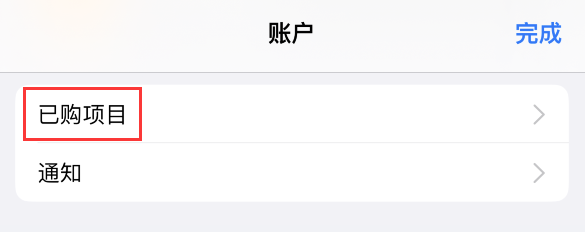
3. 가족 공유를 사용하는 경우 "내 구매 항목"을 탭하거나 가족 구성원의 이름을 선택하여 구매 항목을 확인하세요.
4. '이 iPhone에는 없음'을 탭합니다.
5. 다운로드하려는 앱을 찾아 다운로드 버튼을 탭하세요.
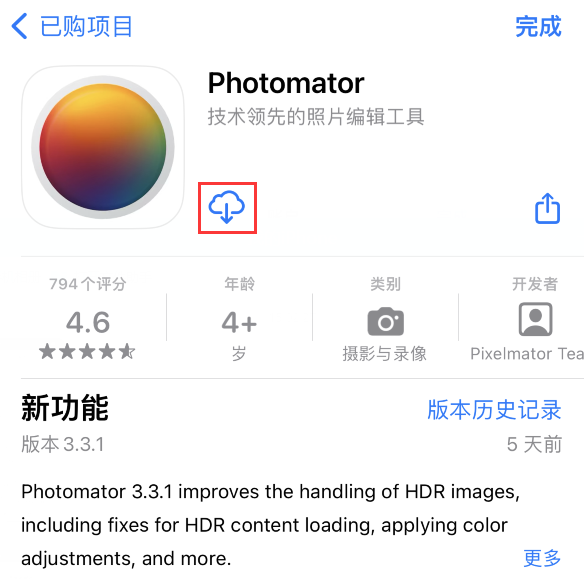
다시 다운로드하려는 앱이 표시되지 않는 경우:
1. 다른 Apple ID를 통해 구매한 앱은 앱에 표시되지 않습니다. 현재 Apple ID 프로젝트의 "구매".
2. 다시 다운로드하려는 앱이 표시되지 않으면 앱이 기기와 호환되지 않을 수 있습니다. 예를 들어, Mac용으로 구매한 앱이 iPhone이나 Apple Watch에서 작동하지 않을 수 있습니다.
3. 구매한 아이템이 숨겨져 있을 경우 "구매한 아이템"에서 숨겨진 애플리케이션을 볼 수 없습니다. App Store에서 Apple ID 계정을 탭하고 "숨겨진 구매 항목"을 찾아 숨김을 해제한 다음 다시 다운로드해야 합니다.
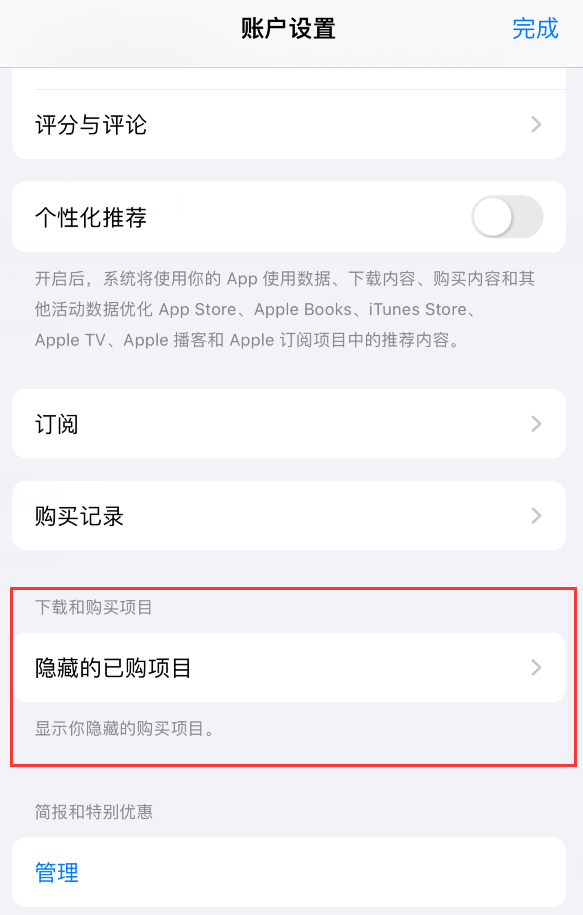
4. 해당 앱이 App Store에서 삭제된 경우 구매한 항목에서는 재설치되지 않습니다.
위 내용은 iPhone에서 구매한 App Store 항목을 보고 다시 다운로드하려면 어떻게 해야 합니까?의 상세 내용입니다. 자세한 내용은 PHP 중국어 웹사이트의 기타 관련 기사를 참조하세요!

